A szöveg színének megváltoztatása¶
Ahogy papírra írás közben néha színes ceruzákat vagy filctollakat is használsz, úgy a Wordben is megváltoztathatod a betűk színét.

Előfordul, hogy egy dokumentum teljes szövegét módosítanod kell. Ha ki akarod jelölni a teljes szöveget, ezt egyszerűen megteheted a Ctrl + A billentyűkombinációval.
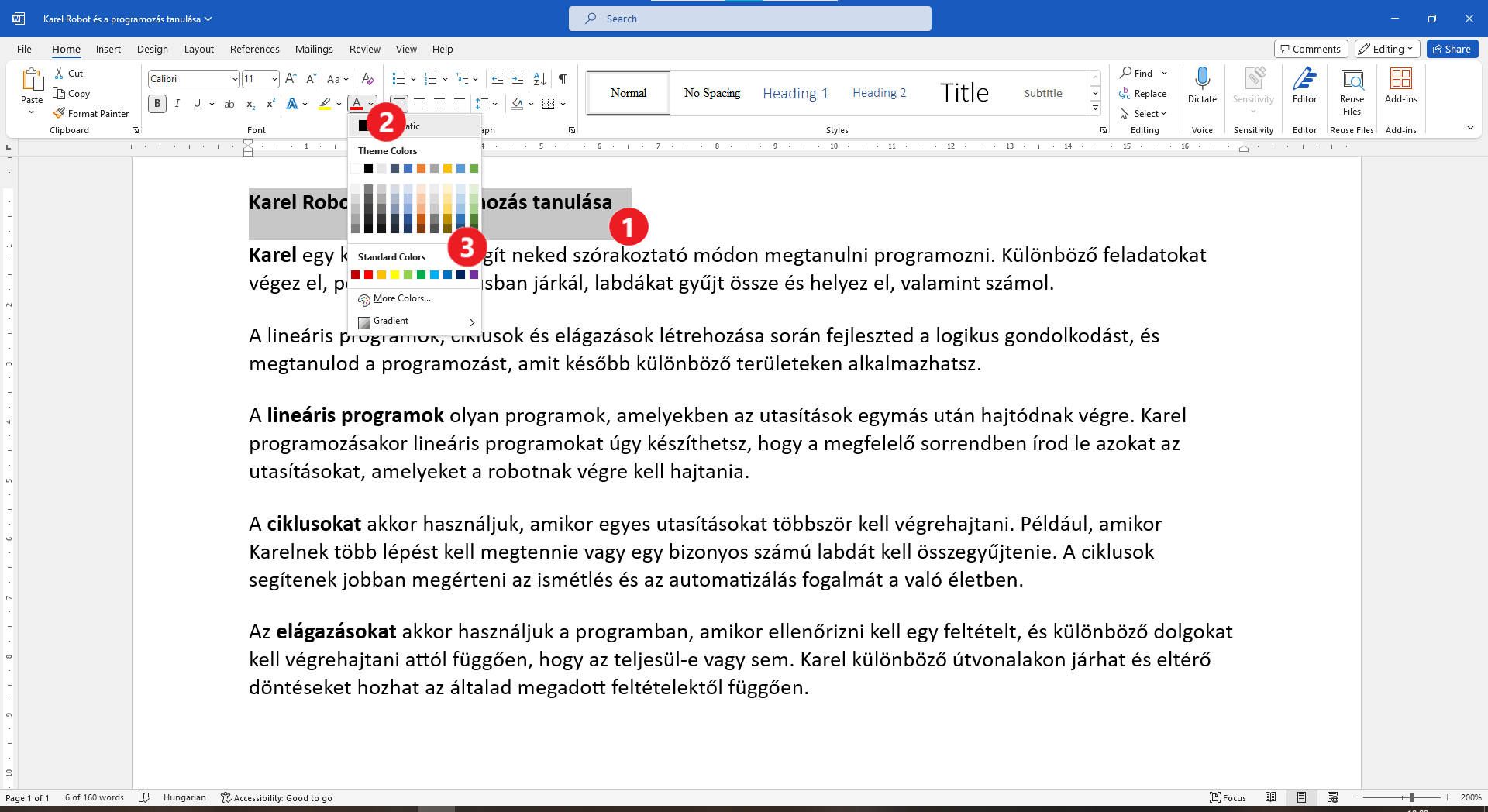
Változtasd meg a cím színét! Hogyan lehet ezt végrehajtani? Kövesd a fenti képet!
Ahogy az előző feladatban is, jelöld ki a címet (1)!
Kattints a képen jelölt A betűs gomb jobb oldalán levő nyílra (2)! Ennek hatására megnyílik egy színpaletta (3). Ha rákattintasz valamelyik négyzetre, a kijelölt szöveg betűi felveszik annak a színét.
Az eredmény a következő:
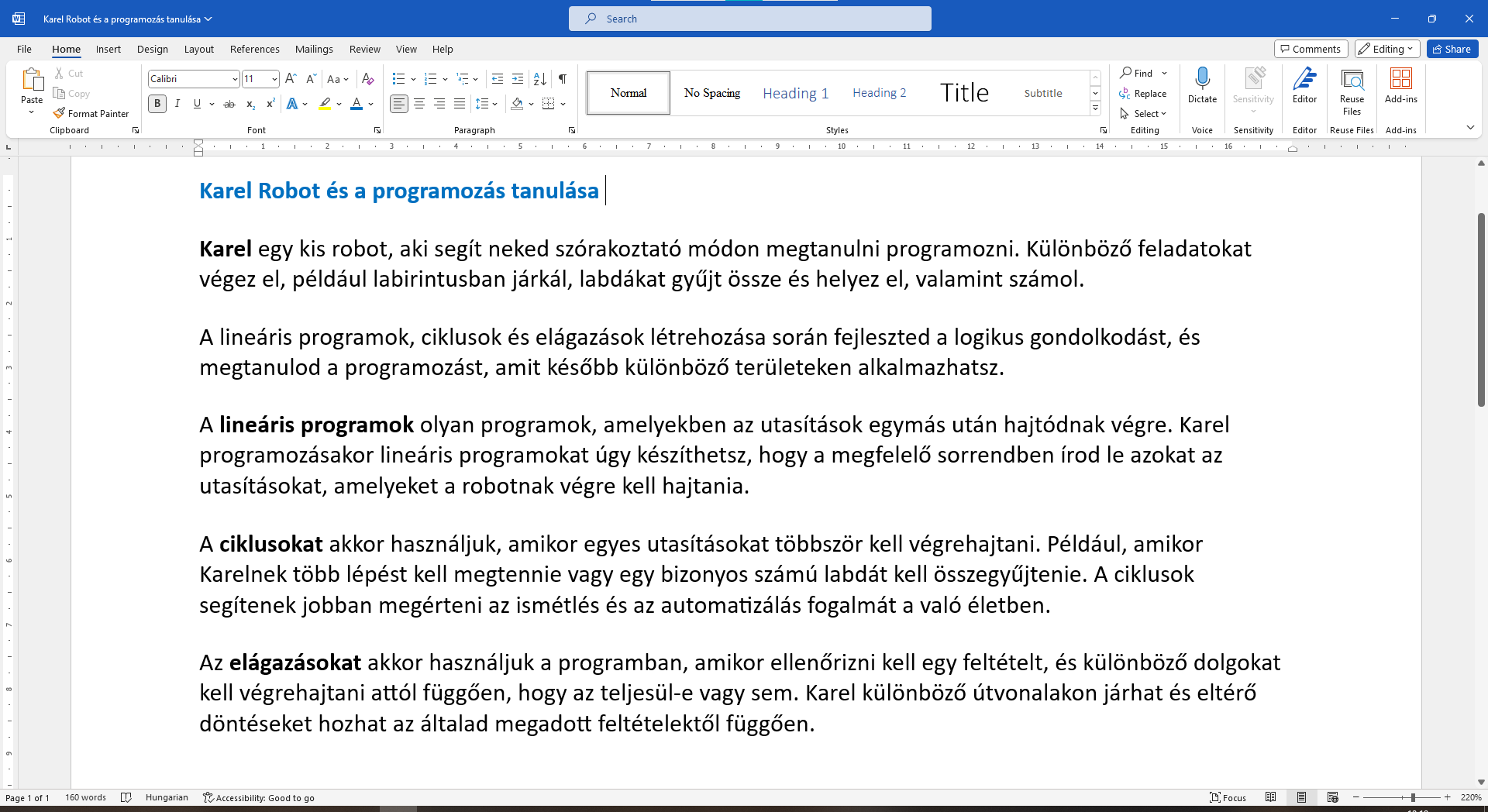
A cím az általad választott színnel, jelen esetben kékkel lett kiírva. Változtasd meg a szöveg további részeinek színét is!
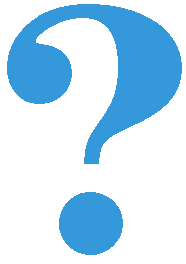
Gondold át, milyen helyzetekben indokolt ugyanazt a szöveget félkövérré és színessé is változtatni! Mi történik, ha ezt szükségtelenül tesszük meg? – Ugyanolyannyira olvasható lesz a szöveg? Nézd meg a dokumentumodat a változtatások után! Áttekinthetőbb lett így?
Annak érdekében, hogy minél jobban begyakorold a bemutatott eljárásokat, bátran próbálj ki különböző lehetőségeket!

Emlékeztetünk, hogy mindig visszaléphetsz egy vagy több lépéssel! A legegyszerűbb módja ennek az, ha rákattintasz a nyílra vagy a gombra, amely az alábbi képen látható (1).
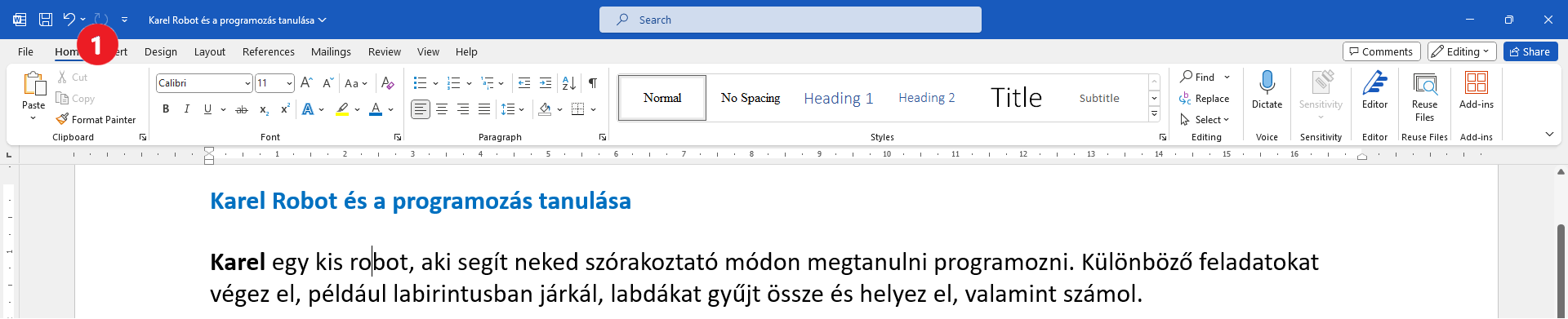
Ahogy a szöveg félkövérré tételét elvégezheted a billentyűzettel, úgy a visszalépést is elvégezheted a Ctrl + Z billentyűkombinációval.
Ezt a szöveget később is használni fogjuk. Mentsd el a változtatásokat, majd zárd be!

A visszalépéshez használd a Ctrl + Z billentyűkombinációt!
Csináljunk még egy rövid gyakorlatot! A magyarórákon a szófajokról is tanultál.
Nyiss egy új dokumentumot, és gépeld be a lenti képen lévő mondatokat!
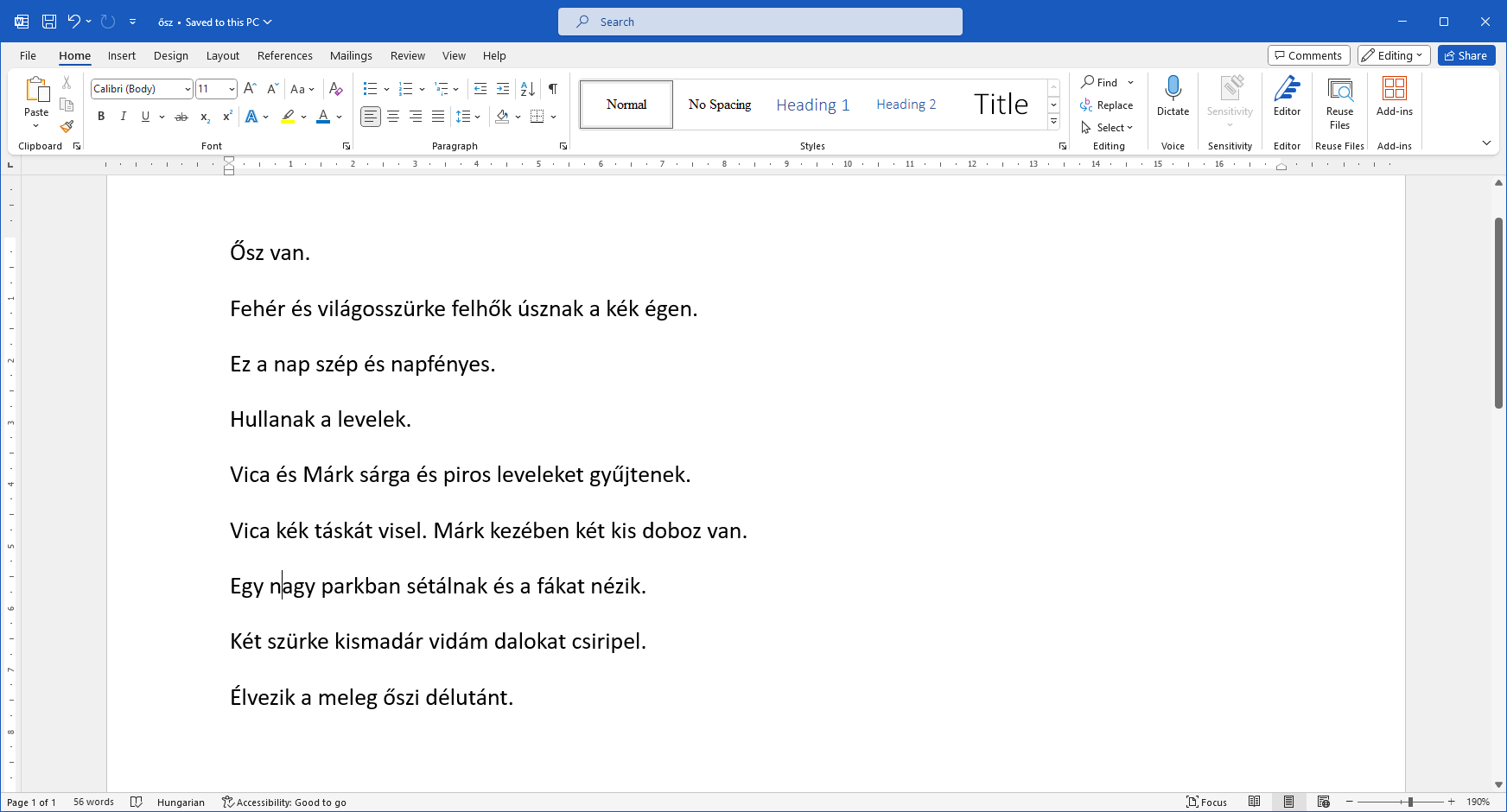
Változtasd meg a szavak színét a következő módon:
a főneveket (élőlények, tárgyak és jelenségek neveit jelölő szavak) jelöld piros színnel,
az igéket (a cselekvést, állapotot és történést jelölő szavak) jelöld zöld színnel,
a mellékneveket (a főnév mellett álló és azt közelebbről meghatározó szavak) jelöld kék színnel,
a névmásokat (élőlényekre, tárgyakra és tulajdonságokra utaló szavak) jelöld szürke színnel,
a számneveket (a pontos mennyiséget meghatározó szavak) jelöld sárga színnel!

